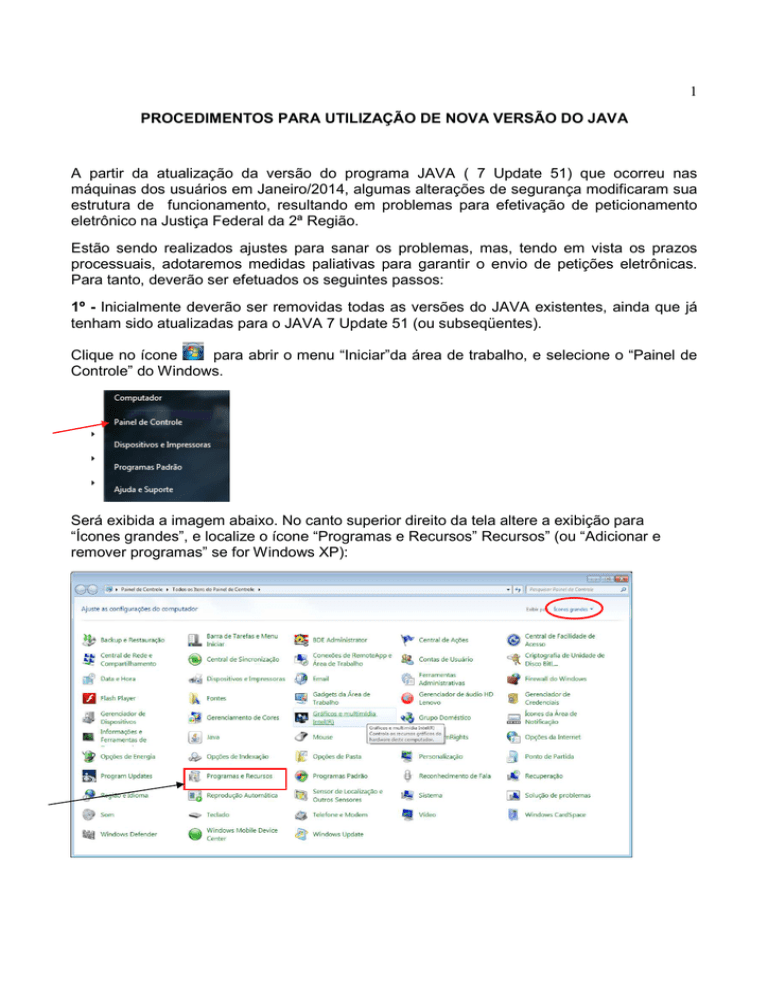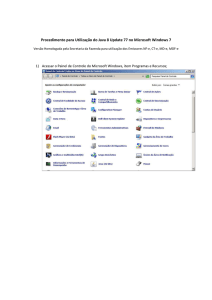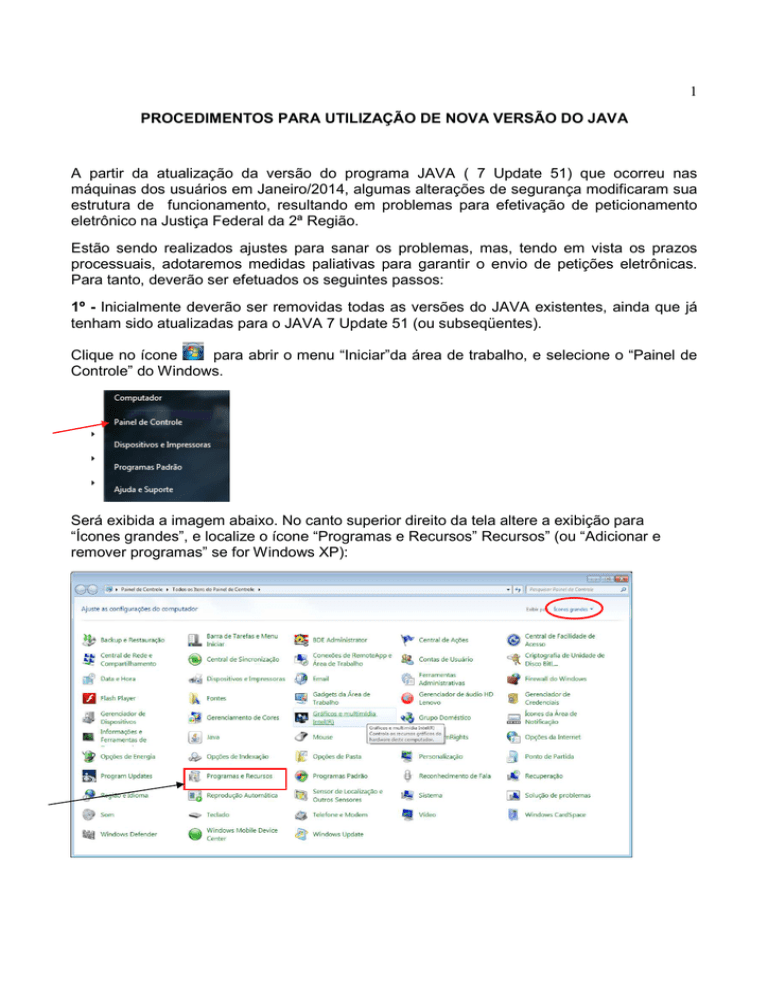
1
PROCEDIMENTOS PARA UTILIZAÇÃO DE NOVA VERSÃO DO JAVA
A partir da atualização da versão do programa JAVA ( 7 Update 51) que ocorreu nas
máquinas dos usuários em Janeiro/2014, algumas alterações de segurança modificaram sua
estrutura de funcionamento, resultando em problemas para efetivação de peticionamento
eletrônico na Justiça Federal da 2ª Região.
Estão sendo realizados ajustes para sanar os problemas, mas, tendo em vista os prazos
processuais, adotaremos medidas paliativas para garantir o envio de petições eletrônicas.
Para tanto, deverão ser efetuados os seguintes passos:
1º - Inicialmente deverão ser removidas todas as versões do JAVA existentes, ainda que já
tenham sido atualizadas para o JAVA 7 Update 51 (ou subseqüentes).
Clique no ícone
para abrir o menu “Iniciar”da área de trabalho, e selecione o “Painel de
Controle” do Windows.
Será exibida a imagem abaixo. No canto superior direito da tela altere a exibição para
“Ícones grandes”, e localize o ícone “Programas e Recursos” Recursos” (ou “Adicionar e
remover programas” se for Windows XP):
2
O menu “Programas e Recursos” exibirá um listagem de todos os programas instalados no
seu computador, em ordem alfabética.
Localize, na letra J, os programas JAVA que estão instalados. Caso exista mais de um,
todos deverão ser removidos.
Para remover basta efetuar duplo clique no nome do programa, e o Windows
automaticamente iniciará o processo de desinstalação.
Repita o procedimento para todas as demais versões do JAVA que existirem. Não poderá
restar nenhuma versão na máquina.
2º - Deverá também ser efetuada a desinstalação do programa Petição WEB 1.0
Localize o programa na lista, e dê um duplo clique. O Windows iniciará a desinstalação,
conforme a tela a seguir:
3
3º - Após, verifique também na listagem se foi instalado o programa Mozilla Maintenance
Service em seu computador. Esse programa só é instalado quando a máquina possui
também o navegador Mozilla Firefox.
Caso o Mozilla Maintenance Service esteja instalado, efetue a desinstalação do mesmo.
OBSERVAÇÃO: Não é necessária a desinstalação do navegador MOZILLA FIREFOX, pois
este não apresenta incompatibilidade alguma com o sistema. Apenas o programa de
manutenção é que causa prejuízo.
4º - Verifique se existe instalado o programa de antivírus gratuito AVAST em sua máquina.
Foi verificado que este aplicativo apresentou sérios problemas a partir da nova versão do
JAVA 7 Update 51.
5º - Terminadas todas as desinstalações, deverá ser feita nova instalação de alguns
programas.
Recomendamos que, para os procedimentos de instalação dos programas a partir da
WEB, seja utilizado o navegador INTERNET EXPLORER, que é o navegador padrão do
sistema operacional WINDOWS, e, por conseguinte, possui melhor interação com a máquina
do usuário.
Abra o navegador na página inicial da Justiça Federal, e localize o link “1º Acesso” na tela.
Na página seguinte estão disponibilizados os programas a serem instalados na máquina, de
modo a assegurar a utilização dos serviços do processo eletrônico.
A página de instalação também pode ser acessada pelo
http://www.jfes.jus.br/servicos/processoEletronico_primeiroAcesso.jsp
link
a
seguir:
4
ATENÇÃO: A INSTALAÇÃO E CONFIGURAÇÃO DOS
PROGRAMAS A SEGUIR DEVE SER EFETUADA
EXATAMENTE NA ORDEM EM QUE APRESENTADA!
6º - Instalação do Java
Uma vez aberta a página de instalação de programas, execute o 2º passo para instalar a
versão mais atualizada do JAVA. O sistema vai redirecioná-lo para o site da ORACLE,
fabricante do Java. Siga os passos para download e instalação.
7º - Instalação do Petição Web 1.0
Ainda na página de instalação de programas, execute o 3º passo, para uma nova instalação
do aplicativo Petição WEB 1.0.
Concluídas as instalações, podemos executar o 8º passo das configurações, conforme
segue.
6º – Configuração do JAVA
Novamente pelo Painel de controle do Windows, acesse as configurações do Java a através
do ícone abaixo.
5
Nas configurações do Java, ir até a aba Segurança e em seguida em “Editar lista de sites”
para configurações de Exceções de Segurança.
ATENÇÃO: Observe que NÃO DEVE HAVER NENHUM REGISTRO NA
LISTA! Caso já exista, deverá ser removido, pois o JAVA recém-instalado NÃO
APROVEITA a informação de instalação anterior.
Clique na opção “Adicionar” para incluir uma nova linha, e será exibida a tela abaixo:
6
Digite ou copie e cole o endereço http://www2.jfes.jus.br:8080/ no campo em branco e em
seguida clique no botão “OK”.
Será apresentada a seguinte advertência:
Clique em Continuar. Saia do painel de controle.
7
Após, feche todos os navegadores de internet.
Abra novamente o INTERNET EXPLORER e efetue normalmente os procedimentos de
acesso à página de envio de petição eletrônico na WEB.
IMPORTANTE: Como ocorreu a reinstalação dos aplicativos para envio de petição, quando a
tela de envio for aberta o sistema solicitará sua autorização para executar tais programas.
Leia atentamente as solicitações do sistema e autorize, pois caso contrário a tela
apresentará erro.
OBSERVAÇÃO: Faça o primeiro envio utilizando o INTERNET EXPLORER, a fim de garantir
que o WINDOWS efetue corretamente todas as configurações de forma automática. Após
sucesso no primeiro envio, poderão ser utilizados outros navegadores.
Ressaltamos, ainda, que o navegador GOOGLE CHROME tem apresentado conflitos a partir
da versão 7 Update 51 do JAVA.